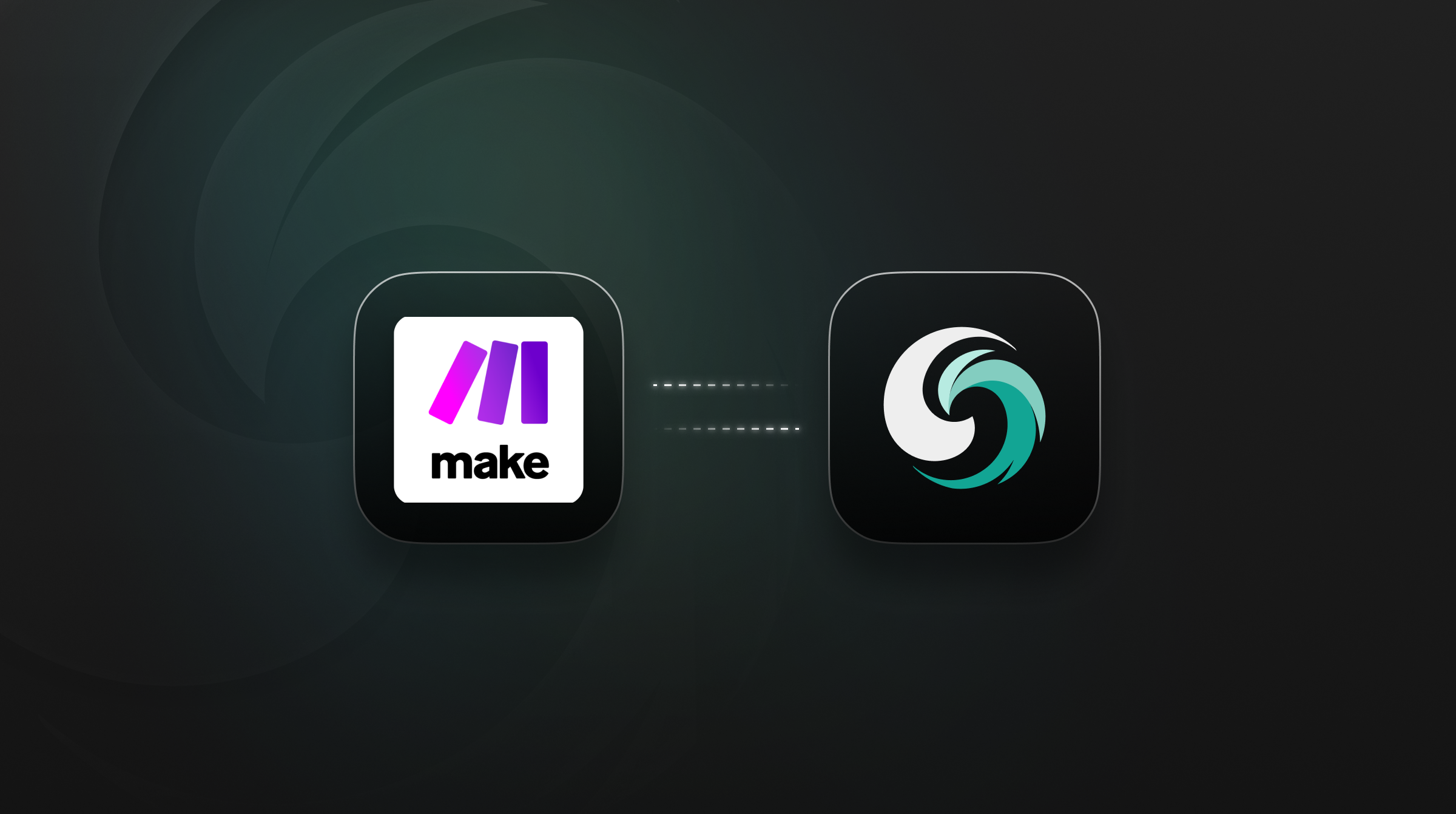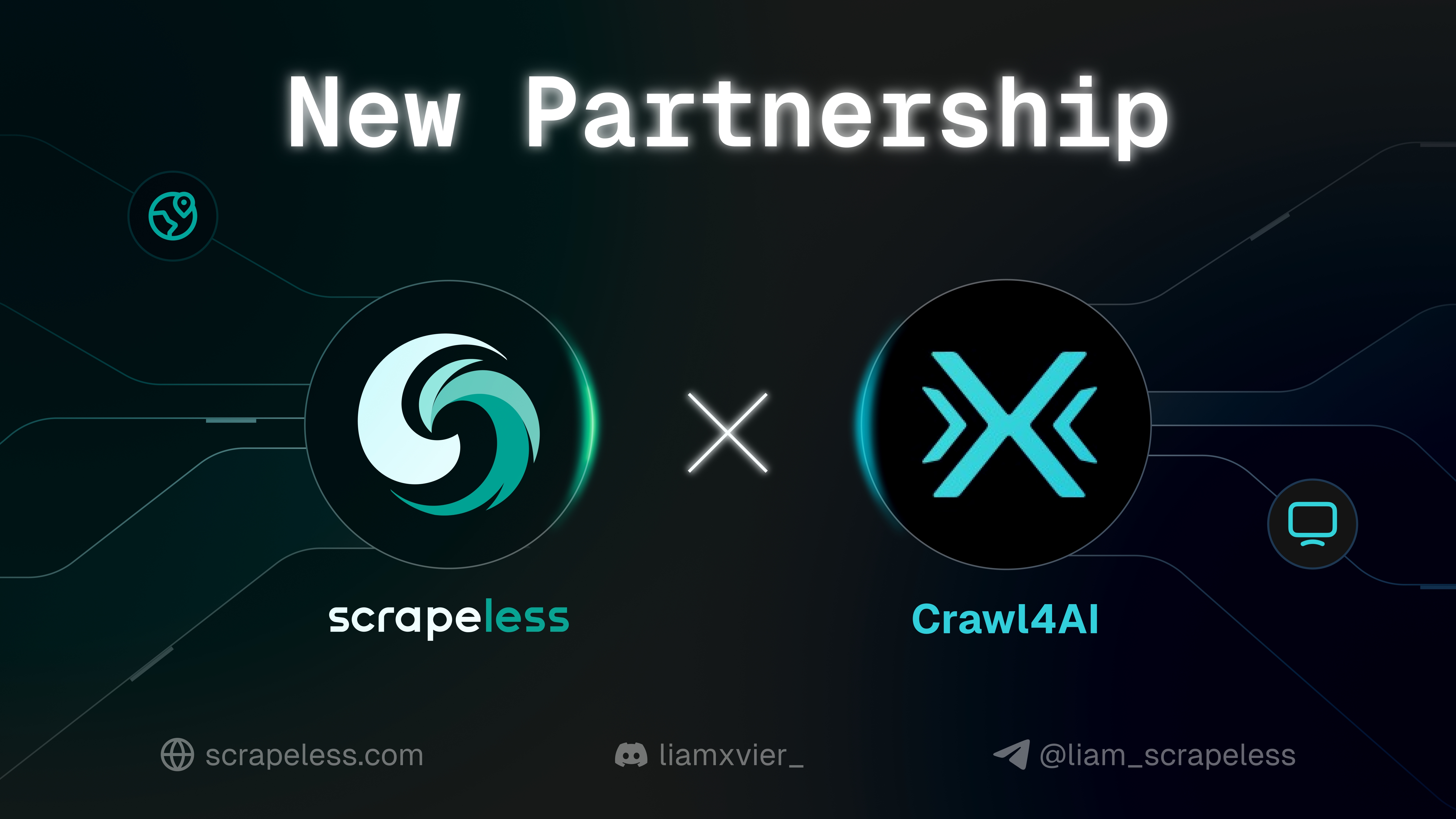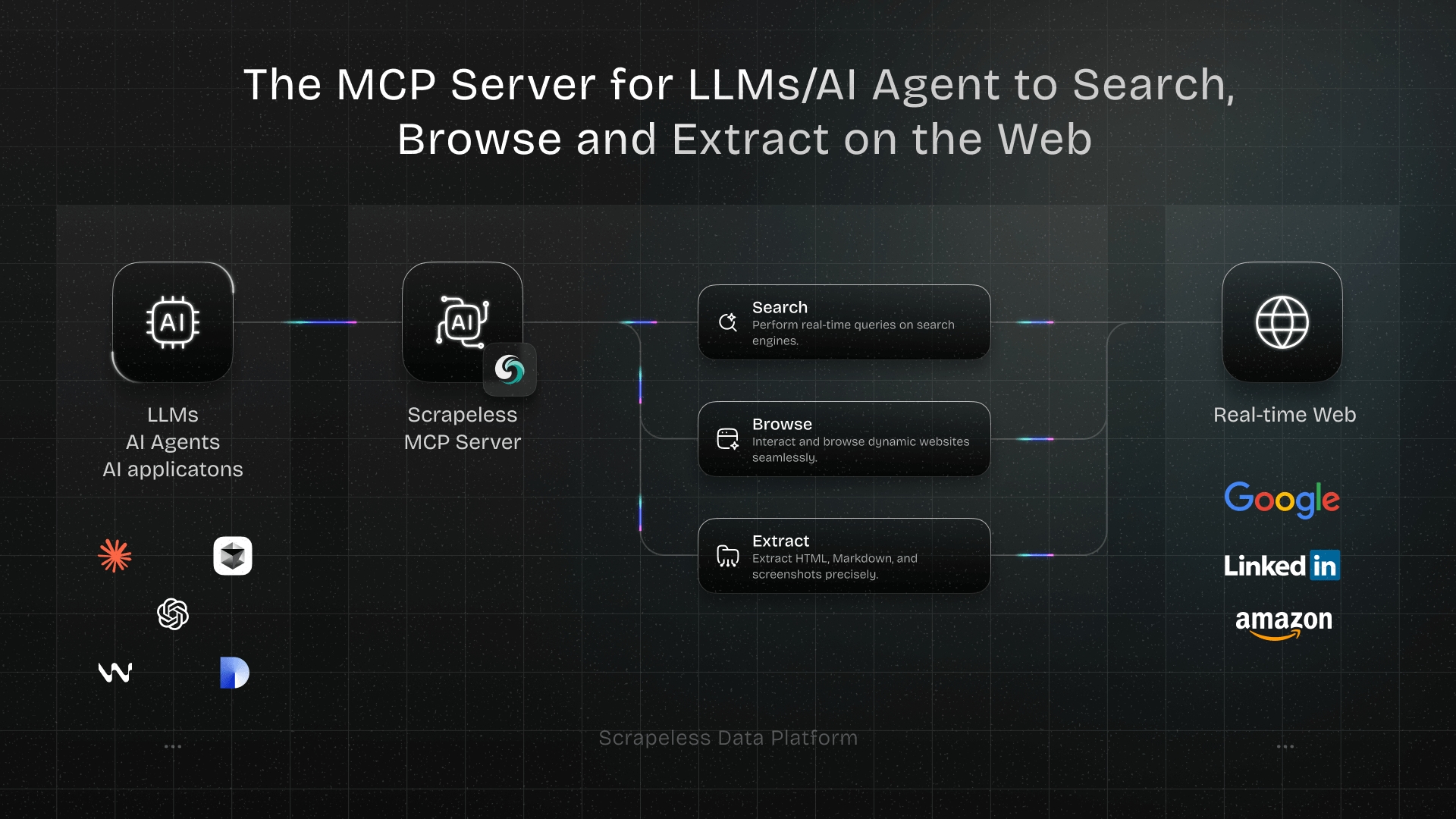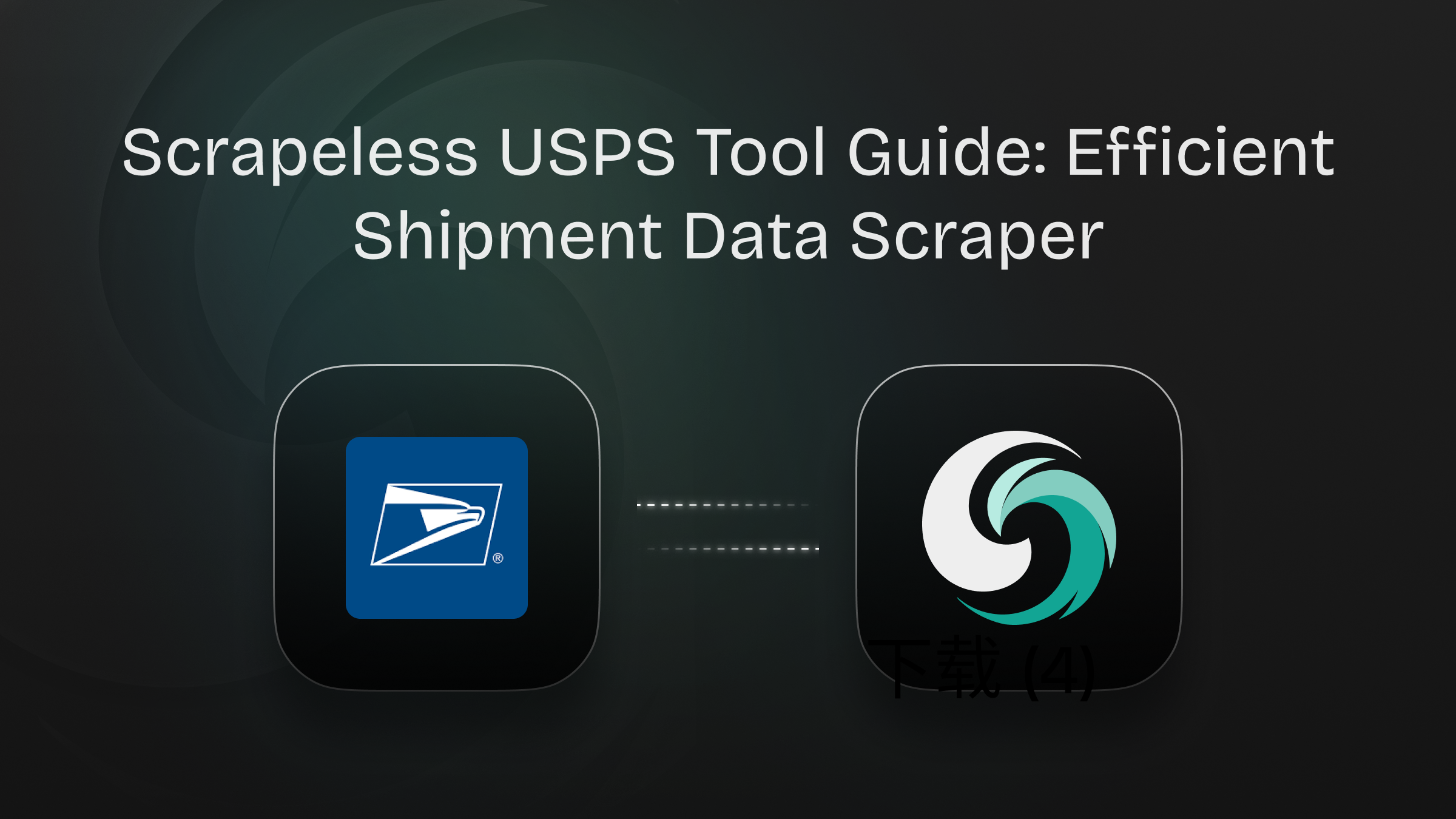Makeで自動トレンドモニターシステムを作成する方法は?
Advanced Data Extraction Specialist
現代の情報過多の時代において、検索トレンドデータは、企業やコンテンツ制作者が情報に基づいた意思決定を行うための重要な資産となっています。世界で最も人気のあるトレンド分析ツールの一つであるGoogleトレンドは、検索行動に関する強力なリアルタイムインサイトを提供します。しかし、データを手動で確認することは時間がかかり非効率的です。特に継続的な監視が必要な場合にはなおさらです。
幸いなことに、ScrapelessとGoogleトレンドAPIを組み合わせることで、簡単に自動化されたデータモニタリングワークフローを構築することができます。特定の業界キーワードの人気を追跡したり、トレンド値が特定の閾値を超えたときにアラートを受け取る場合でも、このソリューションは効率的に目標を達成するのに役立ちます。この記事では、Scrapelessを自動化プラットフォームと共に使用して、柔軟でスケーラブルかつ完全自動化されたトレンドモニタリングシステムを作成する方法を紹介します。
ScrapelessをMake.comと統合する理由
ScrapelessはGoogleトレンドデータに対して非常に信頼性が高く、開発者に優しいインターフェースを提供します:
- ボットブロックを回避するための高度な対検出技術
- 195以上の国からの地域特有のトレンドへのアクセス
- 99.9%の稼働率とリアルタイムデータ同期
- カテゴリ、国、キーワード、期間での結果フィルタリング
- クリーンなタイムラインデータとメタデータを含むJSON出力
準備
- Scrapelessにサインアップし、APIキーを取得
- APIトークンを見つけて、後で使用するためにコピー
⚠️ 注意: APIトークンは安全に保管し、他の人と共有しないでください。
1. ワークフローテンプレート機能概要
テンプレート名: Scrapeless Googleトレンドモニタリング&自動アラート
目的:
特定のキーワード(例:"AI")のGoogleトレンドにおける時間ごとの興味データを自動的に毎日取得します。最新のトレンド値が定義された閾値(80に設定)を超えた場合、ユーザーにGmail経由でメールアラートを送信します。
2. ステップバイステップのワークフロー設定
Make.comでこのワークフローを手動で作成するには、以下の手順に従います:
ステップ1:HTTPリクエストモジュールを追加(Scrapelessを呼び出す)
目的: 指定したキーワードのGoogleトレンドの興味データを取得するためにScrapeless APIにリクエストを送信します。
- "+"ボタンをクリックしてモジュールを追加し、HTTP > リクエストを作成を選択します。
- モジュールを以下のように構成します:
| アイテム | 設定値 |
|---|---|
| メソッド | POST |
| URL | https://api.scrapeless.com/api/v1/scraper/request |
| ボディタイプ | 生 |
| コンテンツタイプ | application/json |
| リクエスト内容 | (下記のJSONリクエストボディを参照) |
| ヘッダー | 2つのアイテムを追加: |
| ① Content-Type: application/json | |
| ② x-api-token: YOUR_API_KEY |
リクエストボディの例(リクエスト内容に貼り付け):
{
"actor": "scraper.google.trends",
"input": {
"q": "AI",
"date": "today 1-m",
"data_type": "interest_over_time",
"hl": "en",
"tz": "420",
"geo": "",
"cat": "",
"property": ""
},
"proxy": {
"country": ""
}
}ステップ2:最新のトレンド値の変数を設定
- モジュールを追加:ツール > 変数を設定
- 以下のように構成:
| アイテム | 値 |
|---|---|
| 変数名 | latest_trend_value |
| スコープ | ラウンドトリップ(一回の実行サイクルのライフタイムに制限) |
| 値 | {{1.data.interest_over_time.timeline_data[30].value[0]}}(パスが実際のレスポンスと一致することを確認) |
📝説明:ここでは、31日目(最も最近の日)のトレンド値を抽出します。
ステップ3:最新の日付の変数を設定
- もう一つのモジュールを追加:ツール > 変数を設定
- 以下のように構成:
| アイテム | 値 |
|---|---|
| 変数名 | latest_date |
| スコープ | Roundtrip |
| 値 | {{1.data.interest_over_time.timeline_data[30].date}} (パスが正しく一致していることを確認してください) |
ステップ 4: 条件判断ルーター(ブランチ)を設定する
- モジュールを追加: フロー制御 > ルーター
- 名前を「トレンド 80以上」のように設定したルートを追加
- フィルター条件を設定:
条件: latest_trend_value > 80式を使用する: {{4.latest_trend_value}} > 80
ステップ 5: ルーターのブランチの下にメール送信モジュールを追加(Gmailを使用)
- トレンド 80以上のルートの下に、モジュールを追加: Gmail > メールを送信
- Googleアカウントを認証
- 以下のように設定:
| 項目 | 値 |
|---|---|
| 宛先 | あなたのメールアドレス(例: you@example.com) |
| 件名 | 🔥 AI トレンドアラート: {{4.latest_trend_value}}/100 |
| 内容(HTML) | 以下のコードをコピー |
アラート: AIが高トレンド中です!
📊 トレンドスコア: {{4.latest_trend_value}}/100
📅 日付: {{6.latest_date}}
🎯 スレッショルド: 80
Make x Scrapeless からの自動アラートオプションの拡張:
- スケジューラーモジュールを追加して、プロセスを毎日自動的にトリガーする。
- モジュールを追加: フロー制御 > スケジューラー → 毎日特定の時間に1回実行するように設定。
3. この自動化プロセスは何を達成するか?
| ステップ | アクションの説明 | ツールモジュール | 結果 |
|---|---|---|---|
| 1 | ScrapelessからGoogleトレンドデータを要求 | HTTPリクエスト | JSONデータを取得 |
| 2 | 最新のトレンド値を抽出し変数として保存 | 変数を設定 | トレンド値を取得 |
| 3 | 最新の日付を抽出し変数として保存 | 変数を設定 | 日付を取得 |
| 4 | トレンド値が80より大きいか確認 | ルーター + 条件フィルター | はいの場合は続行; いいえの場合は停止 |
| 5 | トレンドの急増についてメール通知を送信 | Gmail | 自動メールアラート |
4. このテンプレートをどのように拡張できますか?
- キーワードを動的な入力にする: 例えば、GoogleシートやWebhookを介してキーワードを提供する。
- 複数のキーワードを監視する: 複数のキーワードをループ処理し、それぞれを監視し、個別にメールをトリガーする。
- Slack / Telegram通知を追加する: Gmailアラートの代わりに、または補完する。
- GoogleシートやNotionにデータを書き込む: トレンドの歴史的アーカイブを保持する。
- スケジューラーを追加する: 自動化を毎日固定時間に実行するように設定する(例: 毎日午前8時)。
5. 事前構築されたワークフローをインポート(簡単な方法)
すべてのモジュールと設定を含むMake.comの完全な計画を作成しました:
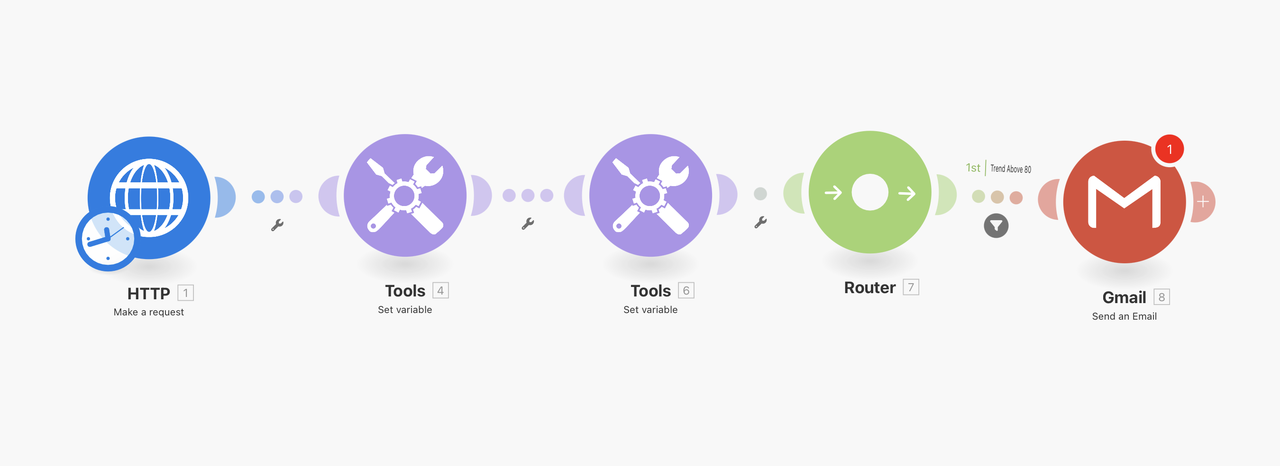
ステップ 1. ブループリントをダウンロード - [makexscrapeless.json]
{
"name": "Scrapeless",
"flow": [
{
"id": 1,
"module": "http:ActionSendData",
"version": 3,
"parameters": {
"handleErrors": true,
"useNewZLibDeCompress": true
},
"mapper": {
"ca": "",
"qs": [],
"url": "https://api.scrapeless.com/api/v1/scraper/request",
"data": "{\n \"actor\": \"scraper.google.trends\",\n \"input\": {\n \"q\": \"AI\",\n \"date\": \"today 1-m\",\n \"data_type\": \"interest_over_time\",\n \"hl\": \"en\",\n \"tz\": \"420\",\n \"geo\": \"\",\n \"cat\": \"\",\n \"property\": \"\"\n },\n \"proxy\": {\n \"country\": \"\"\n }\n}",
"gzip": true,
"method": "post",
"headers": [
{
"name": "Content-Type",
"value": "application/json"
},
{
"name": "x-api-token",
"value": "YOUR_API_KEY"
}
],
"timeout": "",
"useMtls": false,
"authPass": "",
"authUser": "",
"bodyType": "raw",
"contentType": "application/json",
"serializeUrl": false,
"shareCookies": false,
"parseResponse": false,
"followRedirect": true,
"useQuerystring": false,"followAllRedirects": false,
"rejectUnauthorized": true
},
"metadata": {
"designer": {
"x": 48,
"y": -26
},
"restore": {
"expect": {
"qs": {
"mode": "選択"
},
"method": {
"mode": "選択",
"label": "POST"
},
"headers": {
"mode": "選択",
"items": [
null,
null
]
},
"bodyType": {
"label": "生"
},
"contentType": {
"label": "JSON (application/json)"
}
}
},
"parameters": [
{
"name": "handleErrors",
"type": "boolean",
"label": "すべての状態をエラーとして評価する (2xxと3xxを除く)",
"required": true
},
{
"name": "useNewZLibDeCompress",
"type": "hidden"
}
],
"expect": [
{
"name": "url",
"type": "url",
"label": "URL",
"required": true
},
{
"name": "serializeUrl",
"type": "boolean",
"label": "URLをシリアライズする",
"required": true
},
{
"name": "method",
"type": "select",
"label": "メソッド",
"required": true,
"validate": {
"enum": [
"get",
"head",
"post",
"put",
"patch",
"delete",
"options"
]
}
},
{
"name": "headers",
"spec": [
{
"name": "name",
"type": "text",
"label": "名前",
"required": true
},
{
"name": "value",
"type": "text",
"label": "値"
}
],
"type": "array",
"label": "ヘッダー"
},
{
"name": "qs",
"spec": [
{
"name": "name",
"type": "text",
"label": "名前",
"required": true
},
{
"name": "value",
"type": "text",
"label": "値"
}
],
"type": "array",
"label": "クエリ文字列"
},
{
"name": "bodyType",
"type": "select",
"label": "ボディタイプ",
"validate": {
"enum": [
"raw",
"x_www_form_urlencoded",
"multipart_form_data"
]
}
},
{
"name": "parseResponse",
"type": "boolean",
"label": "レスポンスをパースする",
"required": true
},
{
"name": "authUser",
"type": "text",
"label": "ユーザー名"
},
{
"name": "authPass",
"type": "password",
json
{
"label": "パスワード"
},
{
"name": "timeout",
"type": "uinteger",
"label": "タイムアウト",
"validate": {
"max": 300,
"min": 1
}
},
{
"name": "shareCookies",
"type": "boolean",
"label": "他のHTTPモジュールとクッキーを共有",
"required": true
},
{
"name": "ca",
"type": "cert",
"label": "自己署名証明書"
},
{
"name": "rejectUnauthorized",
"type": "boolean",
"label": "未検証(自己署名)証明書を使用している接続を拒否",
"required": true
},
{
"name": "followRedirect",
"type": "boolean",
"label": "リダイレクトを追従",
"required": true
},
{
"name": "useQuerystring",
"type": "boolean",
"label": "同じクエリ文字列キーの複数のシリアル化を配列として無効化",
"required": true
},
{
"name": "gzip",
"type": "boolean",
"label": "圧縮コンテンツをリクエスト",
"required": true
},
{
"name": "useMtls",
"type": "boolean",
"label": "相互TLSを使用",
"required": true
},
{
"name": "contentType",
"type": "select",
"label": "コンテンツタイプ",
"validate": {
"enum": [
"text/plain",
"application/json",
"application/xml",
"text/xml",
"text/html",
"custom"
]
}
},
{
"name": "data",
"type": "buffer",
"label": "リクエストコンテンツ"
},
{
"name": "followAllRedirects",
"type": "boolean",
"label": "すべてのリダイレクトを追従",
"required": true
}"モジュール": "util:SetVariable2",
"バージョン": 1,
"パラメータ": {},
"マッパー": {
"名前": "latest_date",
"スコープ": "roundtrip",
"値": "{{1.data.interest_over_time.timeline_data[30].date}}"
},
"メタデータ": {
"デザイナー": {
"x": 661,
"y": -29
},
"復元": {
"期待": {
"スコープ": {
"ラベル": "1サイクル"
}
}
},
"期待": [
{
"名前": "name",
"タイプ": "text",
"ラベル": "変数名",
"必須": true
},
{
"名前": "scope",
"タイプ": "select",
"ラベル": "変数のライフタイム",
"必須": true,
"バリデート": {
"enum": [
"roundtrip",
"execution"
]
}
},
{
"名前": "value",
"タイプ": "any",
"ラベル": "変数の値"
}
],
"インターフェース": [
{
"名前": "latest_date",
"ラベル": "latest_date",
"タイプ": "any"
}
]
}
},
{
"id": 7,
"モジュール": "builtin:BasicRouter",
"バージョン": 1,
"マッパー": null,
"メタデータ": {
"デザイナー": {
"x": 929,
"y": -33
}
},
"ルート": [
{
"フロー": [
{
"id": 8,
"モジュール": "google-email:ActionSendEmail",
"バージョン": 2,
"パラメータ": {
"アカウント": 1
},
"フィルター": {
"名前": "Trend Above 80",
"条件": [
[
{
"a": "{{4.latest_trend_value}}",
"o": "number:greater",
"b": "80"
}
]
]
},
"マッパー": {
"from": "",
"to": [
"YOUR_EMAIL"
],
"件名": "🔥 AI トレンドアラート: {{4.latest_trend_value}}/100",
"html": "アラート: AIが高いトレンドを示しています!\n\n📊 トレンドスコア:{{4.latest_trend_value}}/100\n📅 日付: {{6.latest_date}}\n🎯 阻止点: 80\n\nMake x Scrapelessからの自動アラート",
"添付ファイル": [],
"cc": [],
"bcc": []
},
"メタデータ": {
"デザイナー": {
"x": 1240,
"y": -21
},
"復元": {
"パラメータ": {
"アカウント": {
"ラベル": "私のGoogle制限接続",
"データ": {
"スコープ": "true",
"接続": "google-restricted"
}
}
},
"期待": {
"to": {
"モード": "選択",
"アイテム": [
null
]
},
"添付ファイル": {
"モード": "選択"
},
"cc": {
"mode": "選択"
},
"bcc": {
"mode": "選択"
}
}
},
"parameters": [
{
"name": "account",
"type": "account:google-restricted",
"label": "接続",
"required": true
}
],
"expect": [
{
"name": "from",
"type": "text",
"label": "差出人"
},
{
"name": "to",
"type": "array",
"label": "宛先",
"required": true,
"spec": {
"name": "value",
"type": "email",
"label": "メールアドレス",
"required": true
}
},
{
"name": "subject",
"type": "text",
"label": "件名"
},
{
"name": "html",
"type": "text",
"label": "内容"
},
{
"name": "attachments",
"type": "array",
"label": "添付ファイル",
"spec": [
{
"name": "fileName",
"label": "ファイル名",
"type": "filename",
"required": true,
"semantic": "file:name"
},
{
"name": "data",
"label": "データ",
"type": "buffer",
"required": true,
"semantic": "file:data"
},
{
"name": "cid",
"label": "Content-ID",
"type": "text"
}
]
},
{
"name": "cc",
"type": "array",
"label": "Cc受取人",
"spec": {
"type": "email",
"label": "メールアドレス",
"name": "value"
}
},
{
"name": "bcc",
"type": "array",
"label": "Bcc受取人",
"spec": {
"type": "email",
"label": "メールアドレス",
"name": "value"
}
}
]
}
}
]
}
]
}
],
"metadata": {
"瞬時": false,
"バージョン": 1,
"シナリオ": {
"往復回数": 1,
"最大エラー数": 3,
"自動コミット": true,
"自動コミットトリガー最終": true,
"順次": false,
"スロット": null,
"機密": false,
"データ損失": false,
"DLQ": false,
"新しい変数": false
},
"デザイナー": {
"孤立": []
},
"ゾーン": "eu2.make.com",
"ノート": []
}
}
含まれているもの:
- タイミングトリガー(毎日のトレンド検出)
- スクラペレスAPIリクエストモジュール
- JSONデータ処理と変数抽出
- 閾値判断ロジック(インテリジェントフィルタリング)
- メール通知モジュール(Gmailをサポート)
- 基本的なエラーハンドリングメカニズム
ステップ2: Make.comへのインポート
- Make.comにログイン
- **「新しいシナリオを作成」**をクリック
- ページの下部ツールバーにある歯車アイコン⚙️をクリック
- **「ブループリントをインポート」**を選択し、
.jsonファイルをアップロード - ブループリントが正常にインポートされると、完全なワークフローが自動的に作成されます(すべてのモジュールが接続されます)
ステップ3: ワークフローの設定
カスタマイズする必要があるいくつかの重要な部分はこちらです:
-
APIトークンの設定
- HTTPリクエストモジュールを開く
"x-api-token"の値をスクラペレスAPIキーに置き換える
-
クエリパラメータの設定
| パラメータ | 説明 | 例 |
|---|---|---|
q |
検索キーワード | "AI", "iPhone 15", "your-brand-name" |
data_type |
データ型 | interest_over_time(推奨) |
date |
時間範囲 | "today 1-m", "today 3-m" |
hl |
言語 | "en", "fr", "de" |
tz |
タイムゾーン | "420"(太平洋時間)、"0"(GMT) |
geo |
地域(オプション) | "US", "FR"; 世界規模の場合は空白にする |
cat |
カテゴリ(オプション) | 空白のままにするか特定のカテゴリを選択 |
property |
検索チャネル(オプション) | "news", "youtube", "froogle" |
-
アラートの閾値を設定
- ルーターモジュール内のフィルターを開く
- デフォルトの閾値は80; 必要に応じて高くまたは低く調整
- 高い値は、より重要なトレンドのみがアラートをトリガーすることを意味します
-
メール通知(または他のチャネル)の設定
- Gmailモジュールを開いて、メールアカウントを接続
- メール内容を設定(HTMLサポート)
- Slack、SMSなどのマルチチャネル通知に拡張可能
ステップ4: テストと有効化
- **「一度実行」**をクリックしてワークフローをテスト
- 各モジュールが正常に実行されるか確認
- トレンド値が閾値を満たしていれば、テストメールを受け取るはずです
- すべてが正しければ、ワークフローを有効化します
一般的なトラブルシューティング
| 問題 | 可能な原因 | 解決策 |
|---|---|---|
| APIに接続できない | トークン設定の誤り | HTTPリクエストモジュール内のx-api-tokenの値を確認 |
| メールが届かない | メールが接続されていないかスパムフォルダーに入った | Gmailモジュールの接続を確認し、メール内容を確認 |
| モジュール参照エラー | 変数パスの参照が不正 | 変数パス(例: {{1.data.interest_over_time.timeline_data[30].value[0]}})が正しいモジュール番号と一致していることを確認 |
地域トレンド監視(オプション)
- スクラペレスリクエスト内の
geoパラメータを変更 - 複数の国または地域用に別々の監視を設定
- 国際市場間の比較分析に理想的
高度なアラートロジック(オプション)
- 複数の通知チャネルを追加(例:Slack + メール + SMS)
- 異なるトレンドレベルに基づいて階層的なアラートを設定
- 日中のみアラートを送信するために「営業時間」制限を追加
データ統合ユースケース(オプション)
- トレンドデータをGoogleスプレッドシートに書き込む
- リードスコアリングのためにCRMにデータをプッシュ
- データダッシュボードに統合(例:Power BI、Looker Studio)
6. 提案された拡張ユースケース
| ユースケース | 例のキーワード | 目的 |
|---|---|---|
| AI業界のリアルタイムモニタリング | AI、ChatGPT、LLM | 公共の感情トレンドを先取りし、トピックリリースのタイミングを最適化する |
| Eコマースにおけるトレンド製品モニタリング | TikTok、サマードレス | 製品やプラットフォームの用語が急増した際に迅速にマーケティングコンテンツを立ち上げる |
| 地域イベントのトレンドアラート | 地震、選挙 | PRを支援するために地域の社会的または自然イベントの検索スパイクを監視する |
| SEOコンテンツ戦略の計画 | SEO、バックリンク | トレンドの変化に基づいてSEOコンテンツ更新のリズムを調整する |
| 投資家の感情や業界シグナル | ビットコイン、Nvidia株 | キーワードの急増の裏にある市場感情を検出し、感情分析をサポートする |
結論
Scrapelessの業界トップのGoogle Trends APIとMake.comの強力な自動化プラットフォームの組み合わせは、ビジネスがトレンドインテリジェンスを活用するための前例のない機会を提供します。これはデータの監視だけではなく、組織が市場の動きにどのように anticipates、反応し、活用するかを変革することに関するものです。
主要な戦略的利点:
- スピード: トレンドに数時間で反応し、数日や数週間ではない
- 精度: 手術のような正確性で機会をターゲットにする
- スケール: 追加の人員なしで数千のトレンドを監視する
- 先見の明: 競合他社よりも市場動向を予測する
- ROI: トレンドインテリジェンスから測定可能なビジネス価値を生み出す
業界のリーダーがこのソリューションを選ぶ理由:
- 信頼性: Scrapelessの99.9%の稼働率により、重要なトレンドを見逃すことはありません
- 戦闘テスト済み: フォーチュン500企業や急成長中のスタートアップに使用されています
- 競争上の優位性: 他社が模倣できない高度な検出回避技術
- ビジネス重視: データ収集だけでなく、ビジネスに影響を与えるように設計されています
デジタル経済はトレンドの速度で動いています。競争よりも早くトレンドトピックを検出、分析、行動できる組織は、単に生き残るのではなく、市場を支配します。
トレンドインテリジェンスを変革する準備はできましたか?
ScrapelessとMake.comを今すぐ始めて、最先端の技術が戦略的ビジネスインテリジェンスと出会ったときに何が起こるかを発見してください。
Scrapelessは、適用される法律および規制を厳密に遵守しており、ウェブサイトの利用規約およびプライバシーポリシーに従って、公に入手可能なデータのみをアクセスします。このソリューションは、合法的なビジネスインテリジェンスおよびマーケティング最適化の目的のために設計されています。
Scrapelessでは、適用される法律、規制、およびWebサイトのプライバシーポリシーを厳密に遵守しながら、公開されているデータのみにアクセスします。 このブログのコンテンツは、デモンストレーションのみを目的としており、違法または侵害の活動は含まれません。 このブログまたはサードパーティのリンクからの情報の使用に対するすべての責任を保証せず、放棄します。 スクレイピング活動に従事する前に、法律顧問に相談し、ターゲットウェブサイトの利用規約を確認するか、必要な許可を取得してください。